Dernière mise à jour le

De nombreuses langues sont disponibles dans la dernière version de macOS. Cependant, vous pourriez vous retrouver dans une situation où vous avez besoin d'ajouter une version moins connue à votre Mac.
Votre Mac utilise par défaut la langue du pays ou de la région dans laquelle il a été acheté. Cependant, vous pouvez choisir une autre langue à tout moment. Apple permet également de sélectionner différentes langues pour des applications individuelles. Voici comment procéder.
Choisir une langue
Avant de pouvoir modifier la langue par défaut du système sur votre ordinateur, vous devez l'ajouter à votre système.
Ajouter une langue
Pour ajouter une langue:
- Choisir la Icône de pomme en haut à gauche de votre appareil.
- Sélectionner Préférences de système.
- Choisir Langue et région.
- Clique le Ajouter un bouton (+) sous Langues préférées.
- Sélectionner un nouveau langage dans la liste à ajouter.
- Choisir Ajouter.
- Décidez si vous souhaitez utiliser cette langue par défaut.
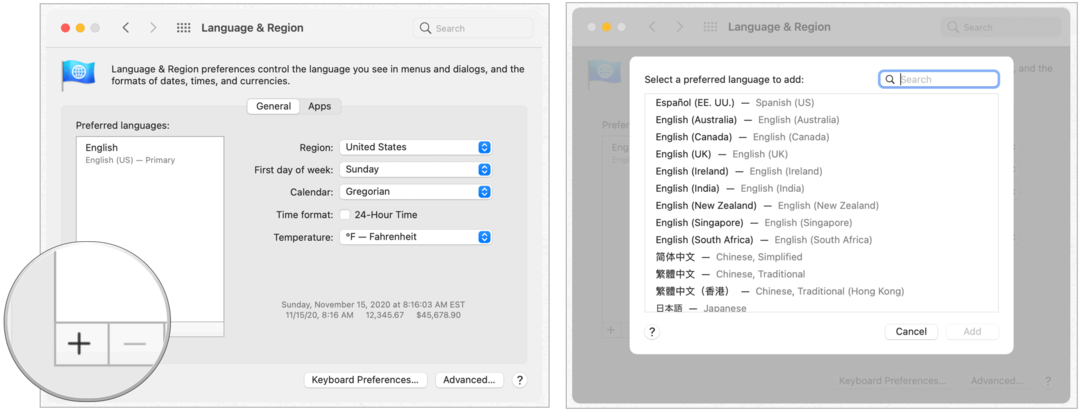
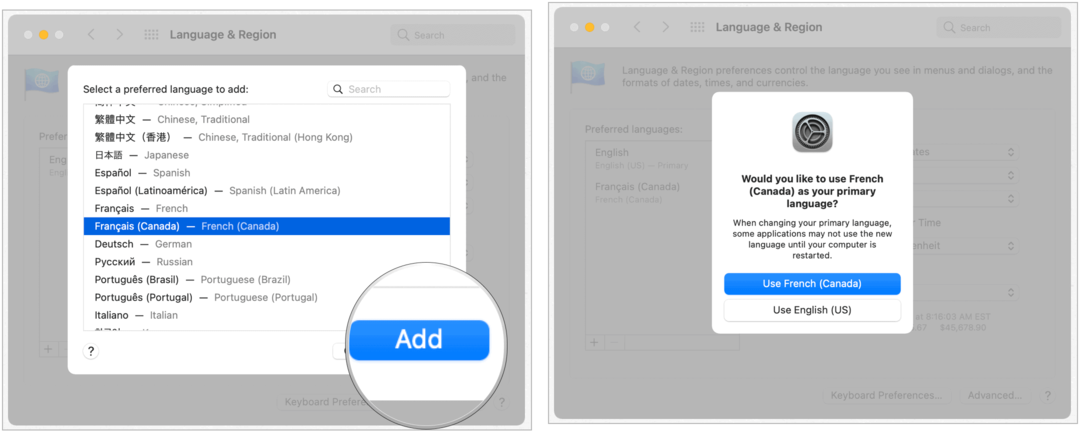
Toutes les langues de la liste ne peuvent pas servir de langue système. Ceux au-dessus de la ligne de séparation sont entièrement pris en charge par macOS Big Sur et sont affichés dans les menus, les messages, les sites Web, etc. Les langues situées sous la ligne distincte ne sont pas entièrement compatibles, mais pourrait prend en charge les applications que vous utilisez, affichées dans leurs menus et messages, et sur certains sites Web.
Changer votre langue par défaut
Pour sélectionner une autre langue par défaut sur votre Mac, suivez ces instructions:
- Choisir la Icône de pomme en haut à gauche de votre appareil.
- Sélectionner Préférences de système.
- Choisir Langue et région.
- Faites glisser et déposez le nouvelle langue par défaut en haut de la liste des langues à droite.
- Sortie Préférences de système.
- Redémarrez votre ordinateur comme indiqué.
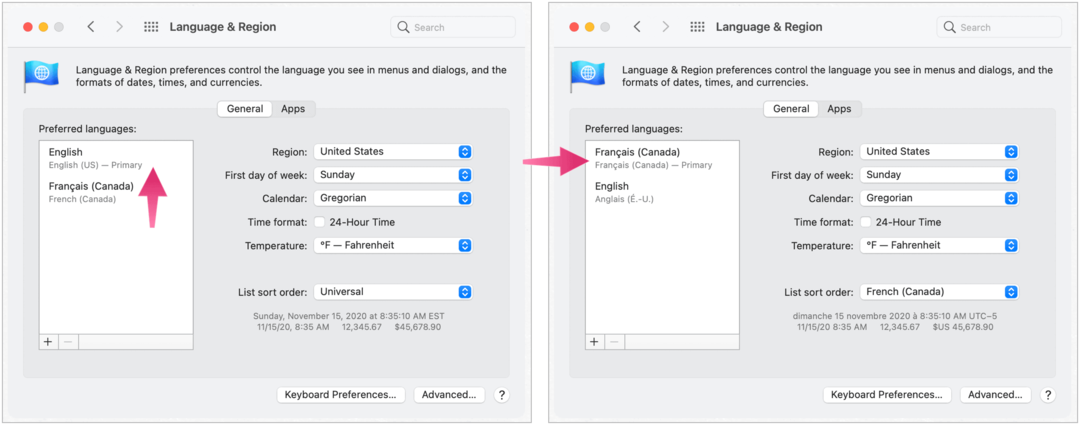
Votre langue par défaut a maintenant changé.
Modification de la langue par défaut par application
Vous pouvez également modifier la langue principale utilisée par certaines applications. Celles-ci ne pas doit être la même que la langue de votre système. Pour apporter des modifications:
- Choisir la Icône de pomme en haut à gauche de votre appareil.
- Sélectionner Préférences de système.
- Choisir Langue et région.
- Choisir la Onglet App.
- Clique le Bouton Ajouter (+) sous Personnaliser les paramètres de langue pour les applications ci-dessous.
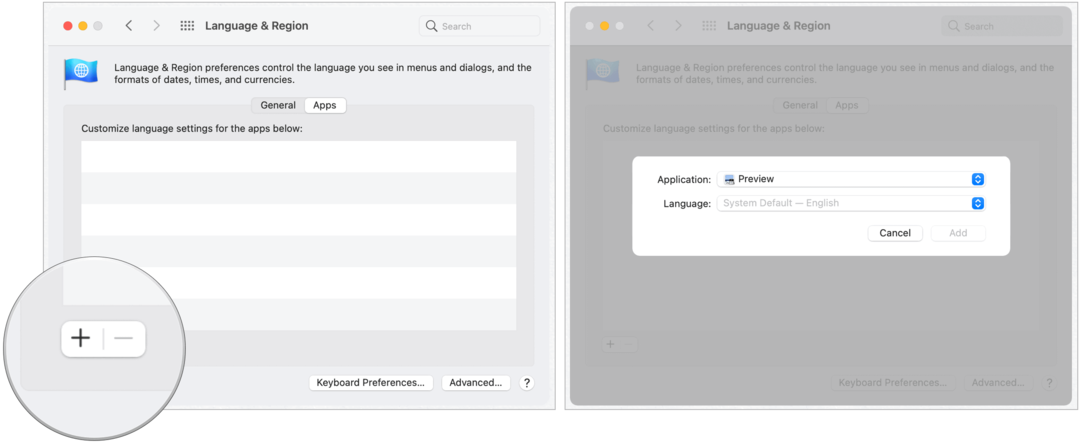
Suivant:
- Dans la boîte pop-up, choisissez le demande de changement. Le système note les applications qui ne prennent pas en charge les changements de langue.
- À l'aide du menu déroulant, choisissez le nouveau langage par défaut pour l'application.
- Cliquez sur Ajouter.
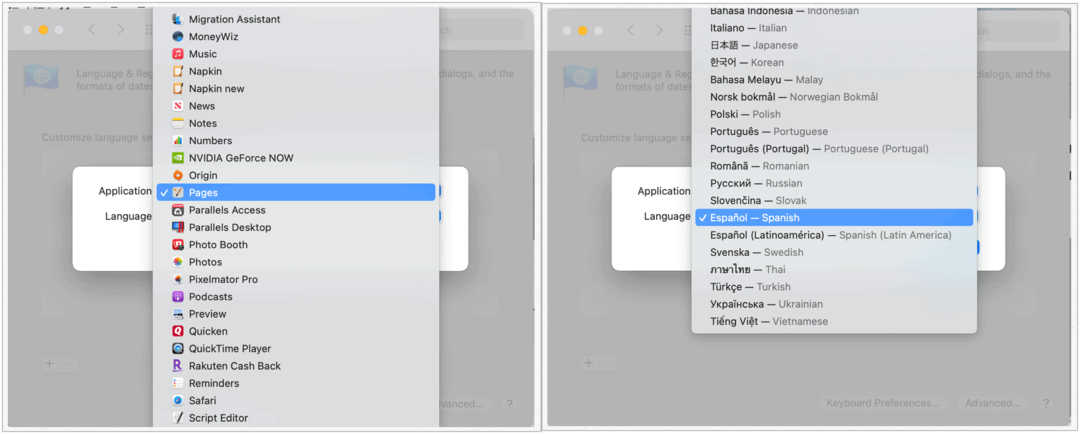
La langue par défaut de l'application que vous avez sélectionnée a maintenant été modifiée.
Effectuer des changements de langue rapides par application
Au fur et à mesure que les applications sont ajoutées à la liste des modifications, vous pouvez effectuer des ajustements rapides à partir des Préférences Système. Faire cela:
- Choisir la Icône de pomme en haut à gauche de votre appareil.
- Sélectionner Préférences de système.
- Choisir Langue et région.
- Choisir la Onglet App.
- Mettre en évidence le sélection de la langue pour l'application que vous souhaitez modifier.
- Changer la Langue en utilisant le pull-down.
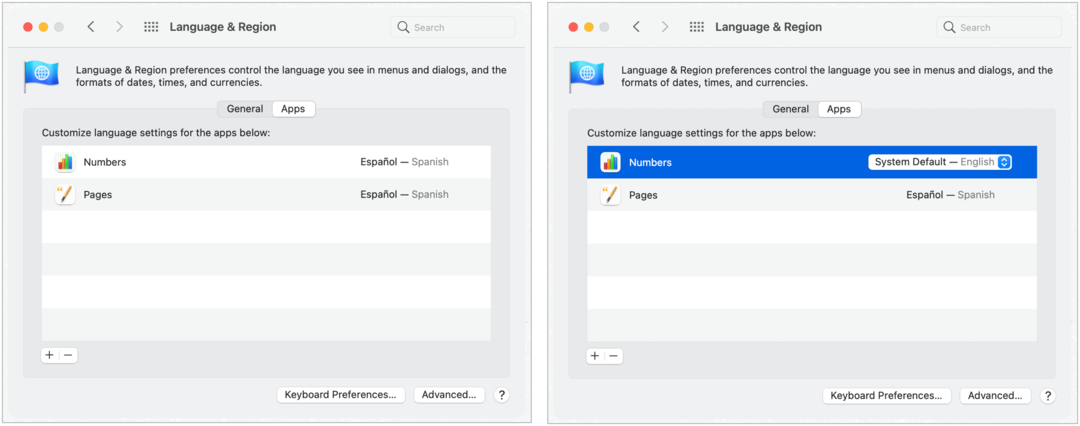
Une dernière note
De nombreuses langues sont disponibles dans la dernière version de macOS. Cependant, vous pouvez rencontrer des problèmes avec certaines des langues moins connues lors de la modification des applications. Selon la langue, des plantages d'applications peuvent parfois se produire. Vous rencontrerez moins de problèmes en changeant la langue principale du système. Pour mieux garantir le succès, utilisez la version la plus populaire de macOS. En cas de doute, contactez Apple.
Appariement des prix en magasin: comment obtenir des prix en ligne avec la commodité de la brique et du mortier
L'achat en magasin ne signifie pas que vous devez payer des prix plus élevés. Grâce aux garanties d'égalisation des prix, vous pouvez obtenir des rabais en ligne avec brique et mortier ...
Comment offrir un abonnement Disney Plus avec une carte-cadeau numérique
Si vous appréciez Disney Plus et que vous souhaitez le partager avec d'autres, voici comment acheter un abonnement Disney + Gift pour ...
Votre guide de partage de documents dans Google Docs, Sheets et Slides
Vous pouvez facilement collaborer avec les applications Web de Google. Voici votre guide sur le partage dans Google Docs, Sheets et Slides avec les autorisations ...



